
1. 알약 사태(랜섬웨어오류)란?
백신프로그램 '알약'이 윈도우 정상프로그램을 랜섬웨어로 오진(오탐)하여 정상적인 시스템파일을 삭제한 것으로, 이번 오류를 일으킨 프로그램은 '알약 공개용 버전(v.2.5.8.617)'이다. *기업용 제품은 해당사항 없음
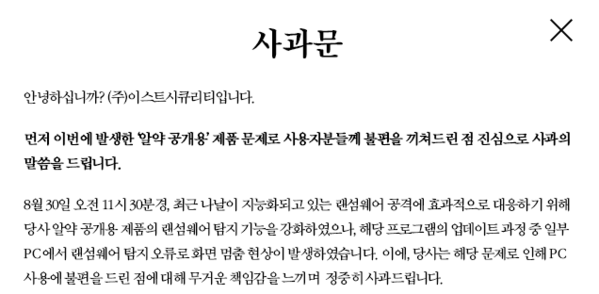
2. 피해 증상은?
차단 알림 메시지가 표출되거나 윈도우 부팅이 되지 않는 등 '먹통' 증상 발생
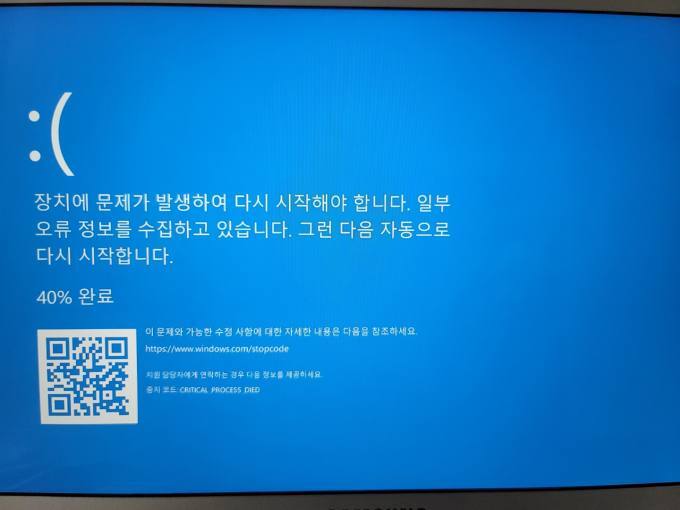

3. 조치 방법은?
1) 공식홈페이지에서 수동 조치툴, 다운로드 후 실행 한다.
수동조치 https://advert.estsoft.com/?event=202208309429143
2) 1)번이 불가능할 경우(윈도우 정상 부팅 안될 때), 윈도우 안전모드로 부팅하여, 수동 조치툴을 다운로드 하여 실행하거 나, 알약 프로그램 자체 삭제하면 해결할 수 있다.
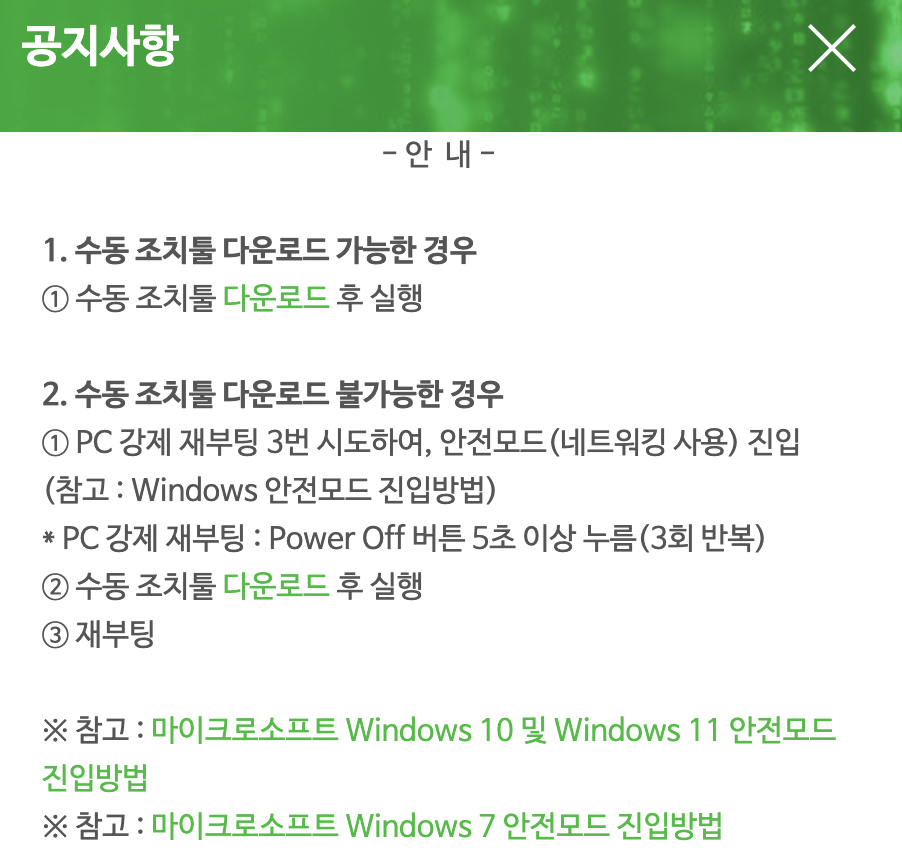
마이크로소프트 10, 11 안전모드 부팅 방법
Windows 안전 모드에서 PC 시작
안전 모드로 전환하기 위해 설정을 열 수 없는 경우, Windows 로그인 화면에서 장치를 다시 시작하세요. Windows 로그인 화면에서 Shift 키를 누른 채 Power > 다시 시작을 선택합니다. PC가 옵션 선택
support.microsoft.com
마이크로소프트 7 안전모드 부팅 방법
Windows 7에서 안전 모드로 부팅하기 [Step by Step]
소개 이 문서에서는 Windows 7에서 안전 모드로 부팅하는 방법을 설명합니다. 안전 모드는 제한된 파일 및 드라이버 집합을 사용하여 Windows를 시작합니다. 안전 모드에서는 시작 프로그램이 실행
support.microsoft.com
'IT > 사건사고' 카테고리의 다른 글
| 국내 해킹 사례(정보보안 사고목록)와 IT강국의 허상 (5) | 2013.04.13 |
|---|---|
| 2013.03 "3.20 전산망 대란" (0) | 2013.04.09 |
| 2013.04 조달청 서버 해킹 대신 수요기관 및 입찰자 PC해킹으로 290억원대 불법 낙찰 (0) | 2013.04.09 |

댓글